win10重置ie浏览器的方法 Win10 1709电脑重置IE浏览器的教程
更新时间:2024-06-09 14:19:45作者:relsound
Win10 1709版本的电脑上,重置IE浏览器是一种常见的操作,可以帮助用户解决浏览器运行缓慢或出现错误的问题,在重置IE浏览器之前,用户需要备份重要的书签和个人设置,以免数据丢失。接下来我们将介绍如何在Win10 1709电脑上重置IE浏览器的详细步骤。
方法如下:
1.在Windows10系统桌面上,右键点击任务栏空白位置。然后在弹出菜单中选择任务管理器菜单项
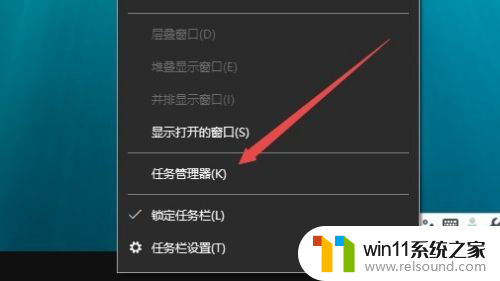
2.在打开的Windows10任务管理器窗口中,依次点击文件/运行新任务菜单项。
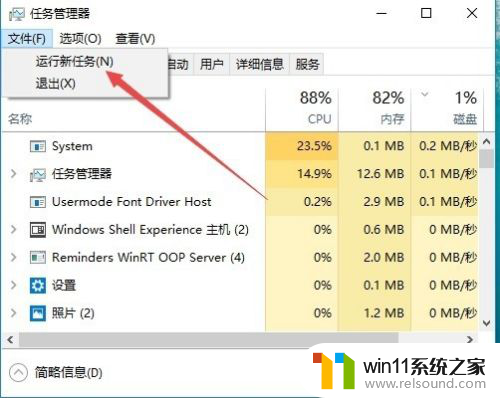
3.这时会打开Windows10系统的运行窗口,在窗口中输入命令regedit。然后点击确定按钮运行该命令。
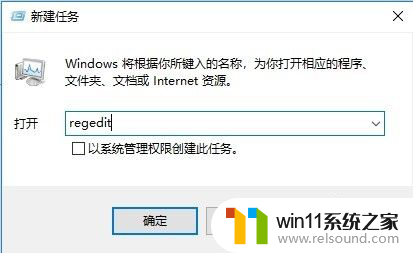
4.在打开的注册表编辑器窗口中,定位到HKEY_CURRENT_USER\Software\Microsoft\Internet Explorer注册表项。
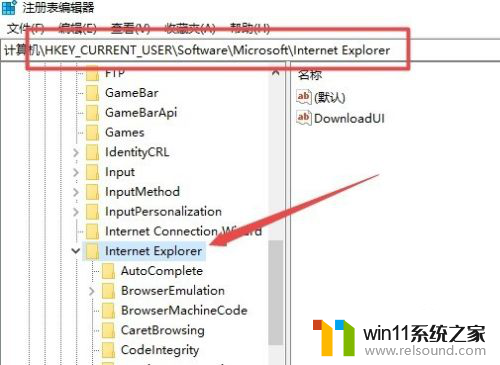
5.右键点击Internet Explorer注册表项,然后在弹出的右键菜单中点击删除菜单项
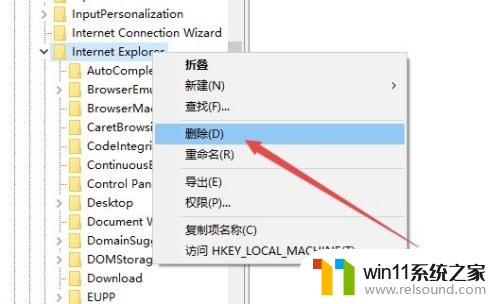
6.这时就会弹出一个确认项删除窗口,点击是按钮 ,然后重新启计算机后,就会自动重置IE浏览器了。
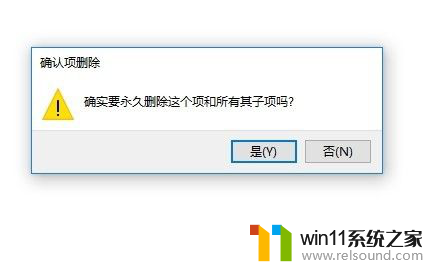
以上就是重置win10中IE浏览器的方法的全部内容,如果您遇到这种情况,可以按照以上方法进行解决,希望这些方法能够对您有所帮助。
win10重置ie浏览器的方法 Win10 1709电脑重置IE浏览器的教程相关教程
- win10电脑的护眼模式在哪里设置 win10系统设置护眼模式的方法
- win10系统设置锁屏密码 Win10系统锁屏密码设置教程
- 王思聪的服务器电脑又升级了:两颗AMD Zen4处理器就值16万
- 如何有效测试显卡性能与稳定性的方法指南,详细教程分享
- Win7经典计算器(Win10/Win11置顶版) Win7经典计算器下载-免费完整版Win7经典计算器-最新版Win7经典计算器-最全功能Win7经典计算器
- 如何有效解决CPU温度过高问题的实用方法,让你的电脑更稳定运行
- 2025年AMD移动处理器规格曝光:AI性能重点提升
- 微软发布Win11 Beta 22635.4440预览版:重构Windows Hello,全面优化用户生物识别体验
- AMD或将在CES2025展会发布多款新品 涵盖处理器和显卡,一览新品发布预测
- 如何有效查看和评估电脑显卡性能与状态?快速了解电脑显卡性能的方法
- 英伟达新一代AI芯片过热延迟交付?公司回应称“客户还在抢”
- 全球第二大显卡制造商,要离开中国了?疑似受全球芯片短缺影响
- 国外芯片漏洞频发,国产CPU替代加速,如何保障信息安全?
- 如何下载和安装NVIDIA控制面板的详细步骤指南: 一步步教你轻松完成
- 从速度和精度角度的 FP8 vs INT8 的全面解析:哪个更适合你的应用需求?
- AMD官方确认全球裁员4% 将更多重心投向AI领域,加速技术升级步伐
微软资讯推荐
- 1 英伟达新一代AI芯片过热延迟交付?公司回应称“客户还在抢”
- 2 微软Win11将为开始菜单/任务栏应用添加分享功能,让你的操作更便捷!
- 3 2025年AMD移动处理器规格曝光:AI性能重点提升
- 4 高通Oryon CPU有多强?它或将改变许多行业
- 5 太强了!十多行代码直接让AMD FSR2性能暴涨2倍多,性能提升神速!
- 6 当下现役显卡推荐游戏性能排行榜(英伟达篇)!——最新英伟达显卡游戏性能排名
- 7 微软发布Win11 Beta 22635.4440预览版:重构Windows Hello,全面优化用户生物识别体验
- 8 抓紧升级Win11 微软明年正式终止对Win10的支持,Win10用户赶紧行动
- 9 聊聊英特尔与AMD各自不同的CPU整合思路及性能对比
- 10 AMD锐龙7 9800X3D处理器开盖,CCD顶部无3D缓存芯片揭秘
win10系统推荐